画像は、さまざまなデバイスで簡単に共有できるデバイスフレンドリーなファイル形式です。しかし、状況によっては、画像の代わりに PDF のようなより専門的なフォーマットが必要になります。この記事では、C# と VB.NET で Spire.PDF for .NET を使って画像を PDF に変換する方法を説明します。
Spire.PDF は、画像を PDF に変換する簡単な方法を提供していません。しかし、新しい PDF ドキュメントを作成し、特定のページの指定された位置に画像を描画することはできます。画像と同じページサイズで PDF を生成するかどうかによって、このトピックは以下の2つのサブトピックに分けることができます。
Spire.PDF for .NET をインストールします
まず、Spire.PDF for .NET パッケージに含まれている DLL ファイルを .NET プロジェクトの参照として追加する必要があります。DLL ファイルは、このリンクからダウンロードするか、NuGet を介してインストールできます。
PM> Install-Package Spire.PDFC# で指定した位置に画像を PDF に追加する
以下は、Spire.PDF for .NET を使用して、新しい PDF ドキュメントの一部として画像を追加する手順です。
- PdfDocument オブジェクトを作成します。
- PdfDocument.PageSettings.SetMargins() メソッドを使用してページの余白を設定します。
- PdfDocument.Pages.Add() メソッドを使用してページを追加します。
- Image.FromFile() メソッドを使用して画像を読み込み、画像の幅と高さを取得します。
- 画像の幅がページ(コンテンツ領域)の幅より大きい場合は、画像をリサイズしてページの幅に合わせます。
- 拡大縮小された画像または元の画像に基づいて PdfImage オブジェクトを作成します。
- PdfPageBase.Canvas.DrawImage() メソッドを使用して、PdfImage オブジェクトを最初のページの (0, 0) に描画します。
- PdfDocument.SaveToFile() メソッドを使用してドキュメントを保存します。
- C#
using System.Drawing;
using Spire.Pdf;
using Spire.Pdf.Graphics;
namespace AddImageToPdf
{
class Program
{
static void Main(string[] args)
{
// PdfDocumentオブジェクトを作成します
PdfDocument pdf = new PdfDocument();
// 余白を設定します
pdf.PageSettings.SetMargins(20);
// ページを追加します
PdfPageBase page = pdf.Pages.Add();
// 画像を読み込みます
Image image = Image.FromFile("サンプル.jpg");
// 画像の幅と高さを取得します
float width = image.PhysicalDimension.Width;
float height = image.PhysicalDimension.Height;
// PdfImage変数を宣言します
PdfImage pdfImage;
// もし画像の幅がページの幅よりも大きい場合
if (width > page.Canvas.ClientSize.Width)
{
// 画像をページの幅に合わせてリサイズします
float widthFitRate = width / page.Canvas.ClientSize.Width;
Size size = new Size((int)(width / widthFitRate), (int)(height / widthFitRate));
Bitmap scaledImage = new Bitmap(image, size);
// リサイズした画像をPdfImageオブジェクトに読み込みます
pdfImage = PdfImage.FromImage(scaledImage);
}
else
{
// オリジナルの画像をPdfImageオブジェクトに読み込みます
pdfImage = PdfImage.FromImage(image);
}
// 画像を(0, 0)に描画します
page.Canvas.DrawImage(pdfImage, 0, 0, pdfImage.Width, pdfImage.Height);
// ファイルに保存します
pdf.SaveToFile("画像をPDFに変換.pdf");
pdf.Close();
}
}
}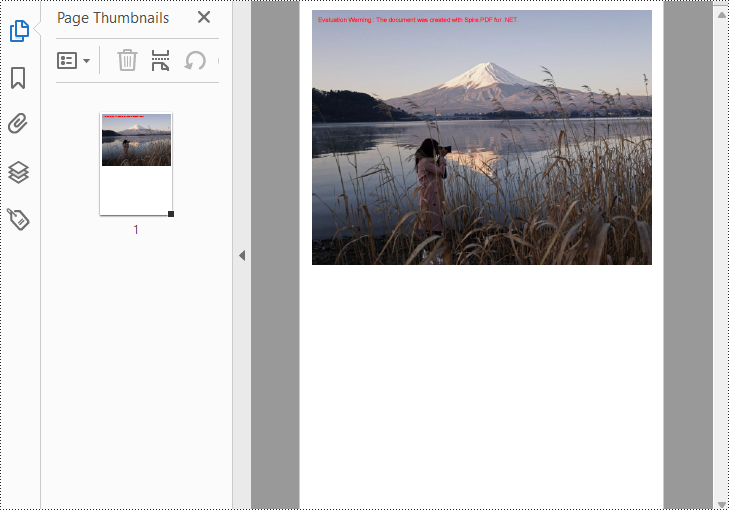
C# で画像を同じ幅と高さで PDF に変換する
以下は、Spire.PDF for .NET を使用して、画像を画像と同じページ幅と高さで PDF に変換する手順です。
- PdfDocument オブジェクトを作成します。
- PdfDocument.PageSettings.SetMargins() メソッドを使用して、ページの余白をゼロに設定します。
- Image.FromFile() メソッドを使用して画像を読み込み、画像の幅と高さを取得します。
- PdfDocument.Pages.Add() メソッドを使用して、画像のサイズに基づいて PDF にページを追加します。
- 画像に基づいて PdfImage オブジェクトを作成します。
- PdfPageBase.Canvas.DrawImage() メソッドを使用して、座標 (0, 0) から最初のページに PdfImage オブジェクトを描画します。
- PdfDocument.SaveToFile() メソッドを使用してドキュメントを保存します。
- C#
using System.Drawing;
using Spire.Pdf;
using Spire.Pdf.Graphics;
namespace ConvertImageToPdfWithSameSize
{
class Program
{
static void Main(string[] args)
{
// PdfDocument オブジェクトを作成します
PdfDocument doc = new PdfDocument();
// 余白を0に設定します
doc.PageSettings.SetMargins(0);
// 画像を読み込みます
Image image = Image.FromFile("サンプル.jpg");
// 画像の幅と高さを取得します
float width = image.PhysicalDimension.Width;
float height = image.PhysicalDimension.Height;
// 画像と同じサイズのページを追加します
PdfPageBase page = doc.Pages.Add(new SizeF(width, height));
// 画像を基に PdfImage オブジェクトを作成します
PdfImage pdfImage = PdfImage.FromImage(image);
// ページの (0, 0) に画像を描画します
page.Canvas.DrawImage(pdfImage, 0, 0, pdfImage.Width, pdfImage.Height);
// ファイルに保存します
doc.SaveToFile("画像をPDFに変換.pdf");
}
}
}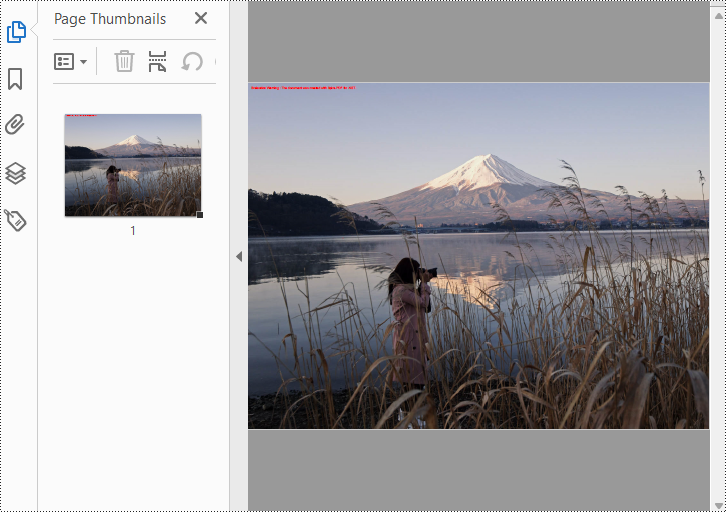
一時ライセンスを申請する
結果ドキュメントから評価メッセージを削除したい場合、または機能制限を取り除く場合は、についてこのメールアドレスはスパムボットから保護されています。閲覧するにはJavaScriptを有効にする必要があります。にお問い合わせ、30 日間有効な一時ライセンスを取得してください。







